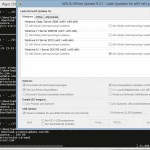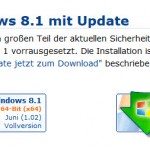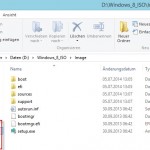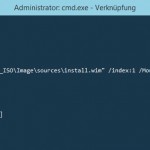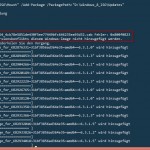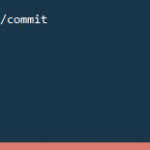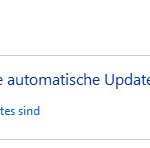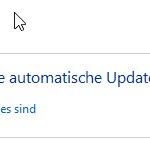Hallo zusammen,
in dem heutigen Howto zeige ich euch, wie Ihr euer Windows 8.1 Standard Image mit allen Microsoft Security Updates patchen könnt.
Um an alle Security Patches von Microsoft ranzukommen, gibt es zwei Möglichkeiten. Entweder man nutzt das Tool WSUS Offline Update –> http://download.wsusoffline.net/wsusoffline931.zip
oder lädt sich von der Webseite http://winfuture.de/UpdatePack das passende UpdatePack herunter und extrahiert dieses in einen Ordner seiner Wahl.
Bei den WSUS Offline Updates hat man immer den aktuellsten Stand. Bei WinFuture werden die Updates nur nach jedem Microsoft PatchDay (2. Dienstag im Monat) aktualisiert.
Was im Großen und Ganzen aber nicht wirklich eine Rolle spielt. Der Unterschied besteht maximal in zwei bis drei Updates, die bei WinFuture fehlen.
Auf meinem Windows 8.1 Test Rechner lege ich mir eine Ordnerstruktur an, die ungefähr so aussieht:
Windows_8_ISO
– Windows_8_Images (entweder ISO entpacken oder von Windows 8.1 DVD kopieren)
– Mount (Mountpoint für das Windows 8.1 Standard Image)
– Updates (alle extrahierten *.msu (WinFuture) oder *.msu/*.cab (WSUS Offline) Dateien kopieren)
Nun startet man eine CMD Konsole als Administrator und mounted das Windows 8.1 Standard Image in den Ordner „…\Mount“
dism /Mount-Image /ImageFile:"…\Setup\source\install.wim" /index:1 /MountDir:"…\Mount"
Im nächsten Schritt fügen wir alle Updates dem Windows 8.1 Standard Offline Image hinzu
dism /Image:"…\Mount" /Add-Package /PackagePath:"…\Updates"
Bei den WSUS Offline Updates hatte ich bei der Integration ein paar Fehler, diese traten bei WinFuture nicht auf.
Nach erfolgreichen Updates, speichern wir das Windows 8.1 Standard Offline Image
dism /Unmount-Wim /MountDir:”…\Mount” /commit Mit dem Schalter /commit werden alle Änderungen im Image gespeichert Mit dem Schalter /discard werden alle Änderungen für das Image verworfen
Wenn man das Ganze wieder auf eine DVD brennen möchte, muss eine neue ISO Datei erstellt werden.
Dazu gibt es wieder zwei Möglichkeiten, obwohl ich Möglichkeit Zwei nicht getestet habe.
Erste Möglichkeit ist das Tool „oscdimg.exe“, welches im Windows ADK zu finden ist.
Windows Assessment and Deployment Kit (ADK) für Windows 8 –> http://www.microsoft.com/de-de/download/details.aspx?id=30652
oscdimg -lWindows8_Ent_x64 -m -u2 -b"D:\Windows_8_ISO\Image\boot\etfsboot.com" "D:\Windows_8_ISO\Image" "D:\Windows8_Ent_x64.iso"
Oder folgender Artikel im Internet „Bootfähige Windows (7)8 ISO erzeugen“ –> http://huebauer4.bplaced.net/
Nachdem die ISO Datei erstellt wurde und wir einen PC damit neu installiert haben, kann man folgenden Unterschied feststellen.
Diese Anleitung funktioniert mit Windows 7/8/8.1 Images wie auch mit den Serverbetriebssystemen Windows Server 2008/2008 R2/2012/2012 R2 Images.
Viel Spaß damit
Gruß Helmut